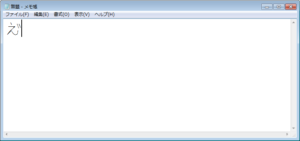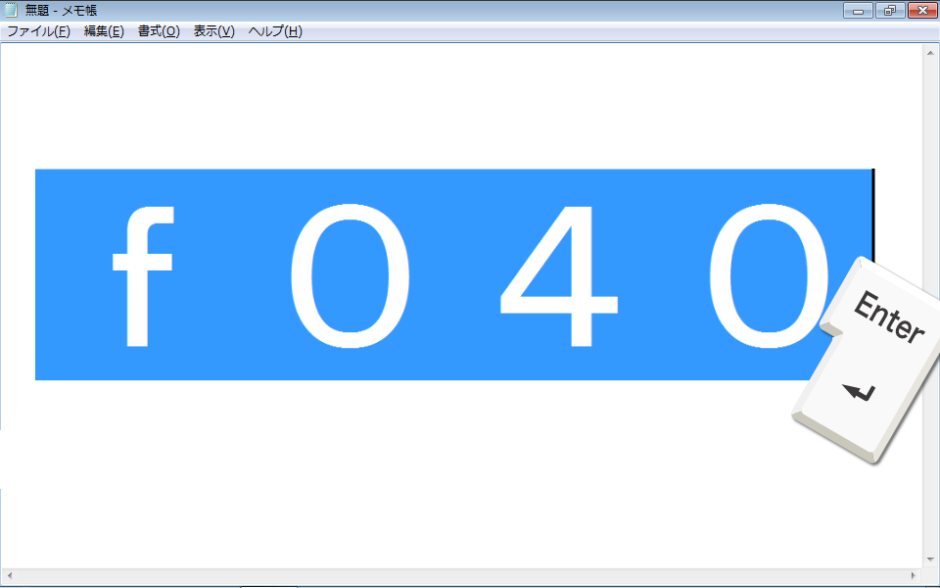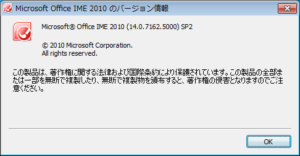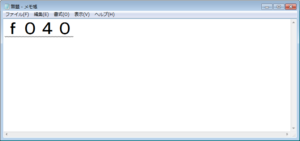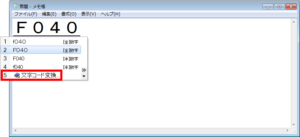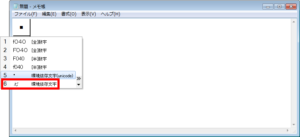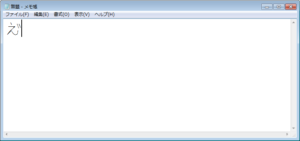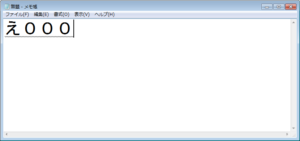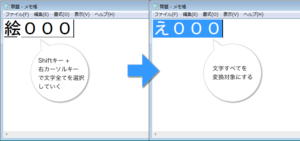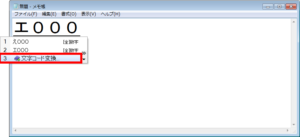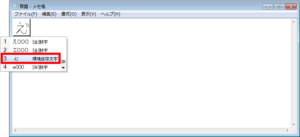外字を他のパソコンでも利用したいという相談をうけて調べた時に、ふと「外字を入力する簡単な方法ってないんかな?」と思い、ついでに調べてみました。
一番最初に思い浮かぶのが、外字を辞書に登録する方法。辞書に登録しておけば辞書登録する時のよみがなを入力すれば変換されるようになります。
ただ辞書に登録するほどのものでもないって時には、その外字を登録した場所(コード)を入力して変換することもできます。外字の場所(コード)を事前に調べておかないと入力できませんが…。外字だけではなく漢字や記号などもコードさえわかれば同じように入力できます。今回はこの方法について説明しています。
環境は Windows 7 Professional 64bit上で、IME(Microsoft Office IME 2010)を使ってメモ帳で外字を入力しています。
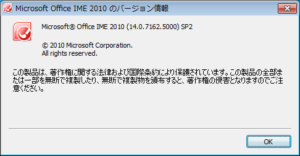
シフトJIS(Shift-JIS)のコードで入力
-
外字はシフトJISで「f040」に「え」の濁点が登録されていものとします。

-
メモ帳などで、コード「f040」を全角ひらがなで入力して、変換(スペースキー押下)します。
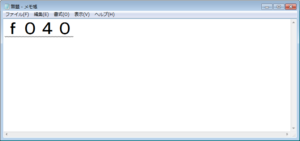
-
「f」が変換対象となります。すべての文字「f040」を変換対象にするためにShfit+→(右カーソルキー)で、「f040」全てを変換対象にします。

-
「f040」をすべて変換対象にしたら、再度変換(スペースキー押下)すると、変換候補に「文字コード変換…」が表示されますので、それを選択します。
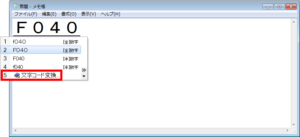
-
変換候補に、コードに対応する外字「え」の濁点が表示されますので、それを選択します。
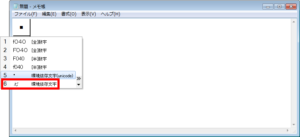
-
外字「え」の濁点が入力されます。
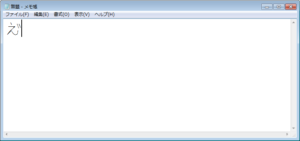
ユニコード(UNICODE)のコードで入力
-
外字はユニコードで「e000」に「え」の濁点が登録されていものとします。

-
メモ帳などで、コード「え000」を全角ひらがなで入力して、変換(スペースキー押下)します。
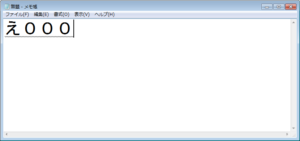
-
「え」が変換対象となって「絵」に変わっていますが、すべての文字「え000」を変換対象にするためにShfit+→(右カーソルキー)で、「え000」全てを変換対象にします。
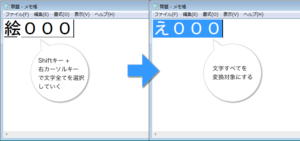
-
「え000」をすべて変換対象にしたら、再度変換(スペースキー押下)すると、変換候補に「文字コード変換…」が表示されますので、それを選択します。
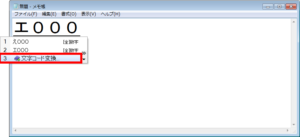
-
変換候補に、コードに対応する外字「え」の濁点が表示されますので、それを選択します。
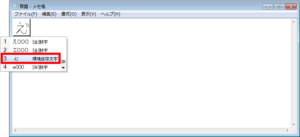
-
外字「え」の濁点が入力されます。